
Tamni način rada na Macu radi baš kao Dark Mode na vašem iPhoneu i iPadu, a primarna svrha je pomoći kod naprezanja očiju smanjenjem izloženosti plavom svjetlu što može smanjiti glavobolje. Drugi jednostavno preferiraju estetiku tamne pozadine i aplikacija. Naučit ću vas kako omogućiti Dark Mode na vašem Macu!
Što je u ovom članku?
- Kako omogućiti tamni način rada za Mac
- Kompatibilnost s tamnim načinom rada macOS-a
Kako omogućiti tamni način rada za Mac
Tamni način rada, koji se ponekad naziva i noćni način rada, koristi tamnije boje i mijenja izgled vašeg Mac računala u cijelom sustavu. To znači da će utjecati na izvorne aplikacije i neke aplikacije trećih strana ako ga odluče usvojiti.
- Klikni na Jabuka u gornjem lijevom kutu zaslona.

- IzaberiPostavke sustava.
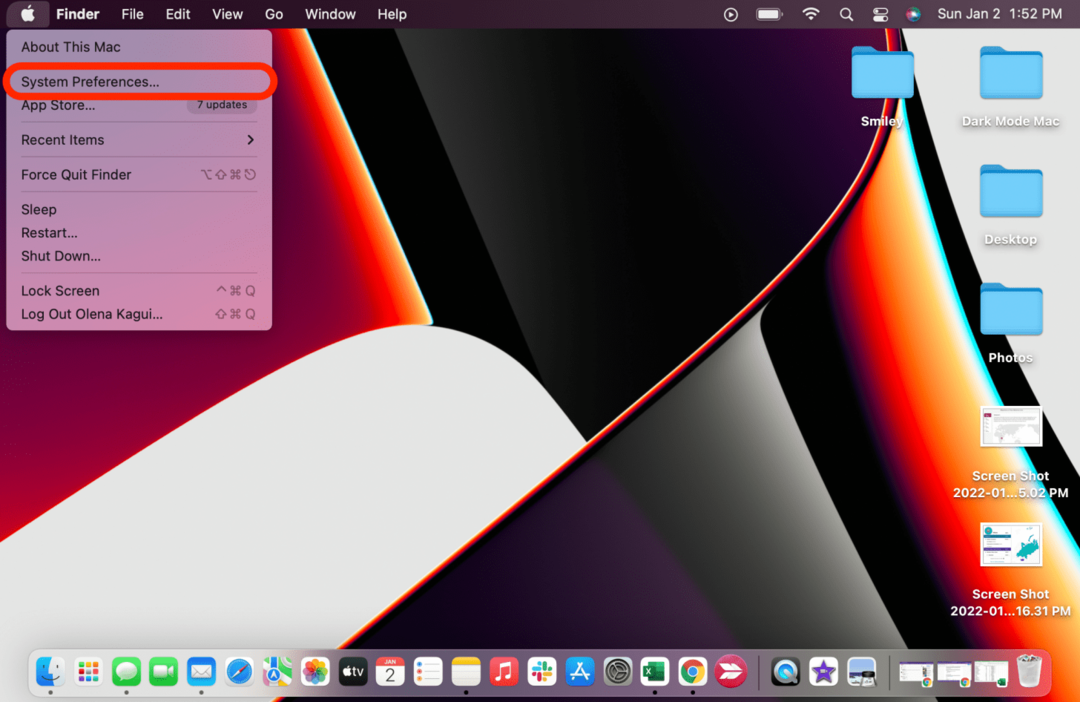
- Kliknite na Općenito.
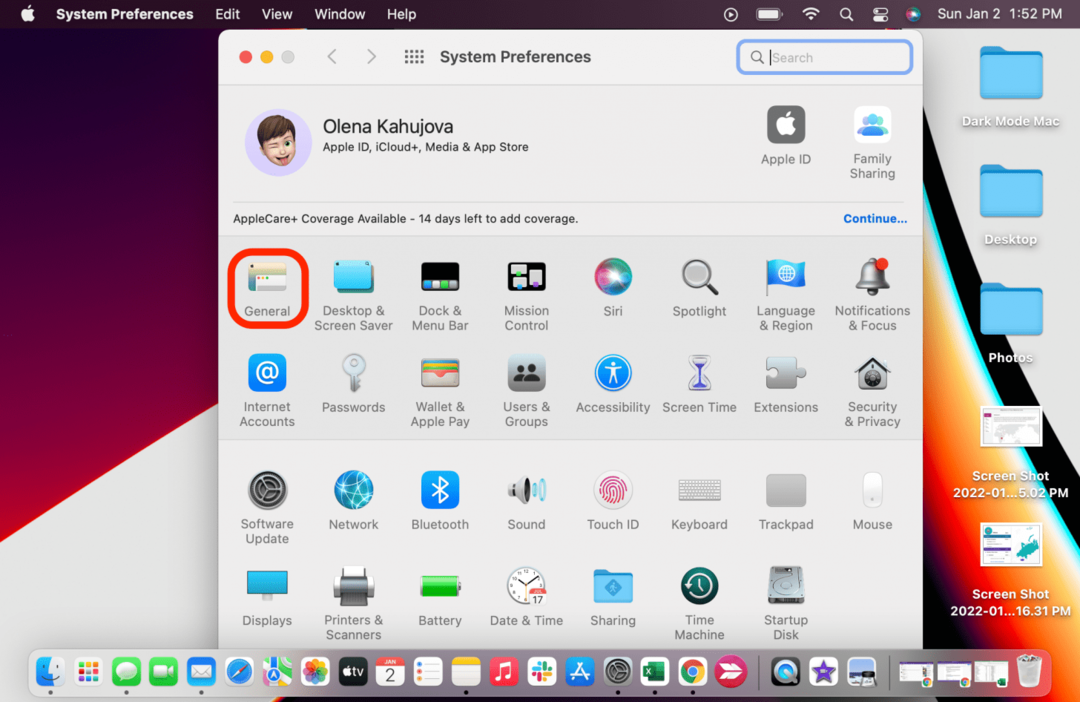
- Izaberi Tamni način rada. Ako odaberete Auto, tamni način rada će se automatski uključiti kada vani padne mrak.

Ako imate dinamičku radnu površinu i uključite tamni način rada, vaša radna površina može automatski dobiti mirnu sliku. Možete ga vratiti u dinamički u
Radna površina i čuvar zaslona postavke u Postavkama sustava. Ako želite samo tamnu pozadinu, ali da bi vaše aplikacije bile u svijetlom načinu rada, možete kliknuti na Desktop & Screen Saver i promijeniti samo sliku radne površine.Stručni savjet: Neki ljudi vole omogućiti tamni zaslon MacBook Pro kako bi sakrili novi usjek. Iako ne skriva traku u potpunosti, čini je puno manje uočljivom.
Kompatibilnost s tamnim načinom rada macOS-a
Tamni način rada dostupan je na Mac računalima s OS X 10.10 Yosemite ili novijim. Međutim, neke aplikacije imaju specifične značajke tamnog načina rada koje se razlikuju ovisno o vašem pokrenutom softveru. Više o njima možete saznati na Appleova web stranica, i imajte na umu da neke aplikacije ne rade dobro u tamnom načinu rada. Korisnici su imali problema s nekim problemima prilikom korištenja Značajka Safari Dark Mode.
Nadamo se da vam se sviđaju ovi savjeti za Macbook za noćni način rada! Alternativno, objasnio sam kako uživati u tamnoj pozadini računala bez omogućavanja tamnog načina rada ako ne želite imati temu tamnije boje za cijeli sustav. Za još sjajnih savjeta za Mac, kao npr kako napraviti snimku zaslona na Macu, prijavite se za naše besplatno Bilten Tip dana.